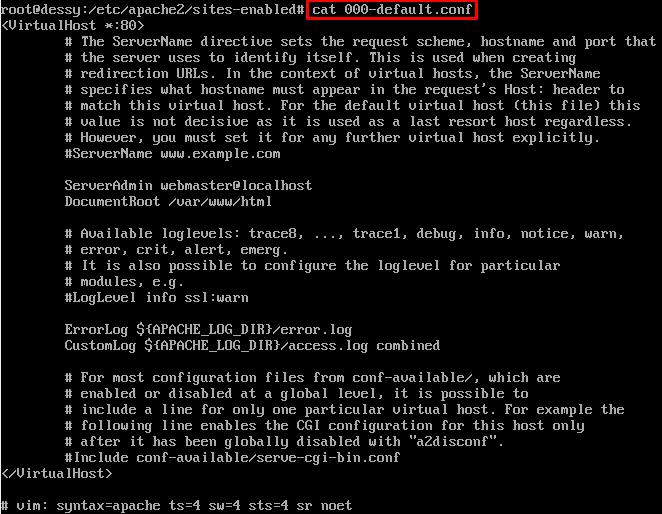Install apache Web Server - adellaram/adellaprakerin GitHub Wiki
- Di langkah pertama ini kita harus login, karena saya menggunakan debian teman saya jd di root nya terdapat nama teman saya
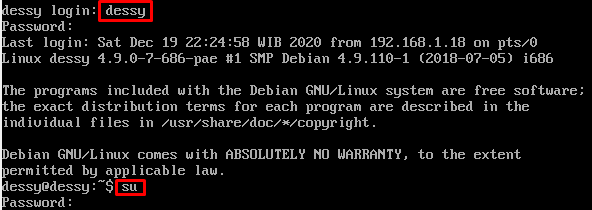
Kemudian cek IP dengan menggunakan perintah **ip a**
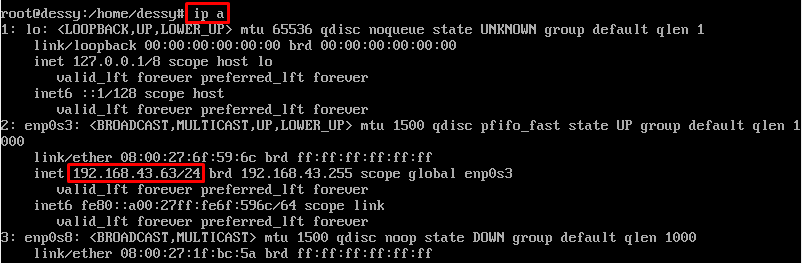
- Setelah login kita juga harus sambungkan jaringan caranya yaitu gunakan perintah ping google.com
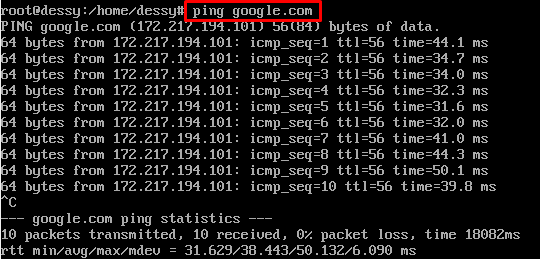
- Setelah itu gunakan perintah apt install apache2 -y perintah tersebut berfungsi untuk meng-install packet apache web server
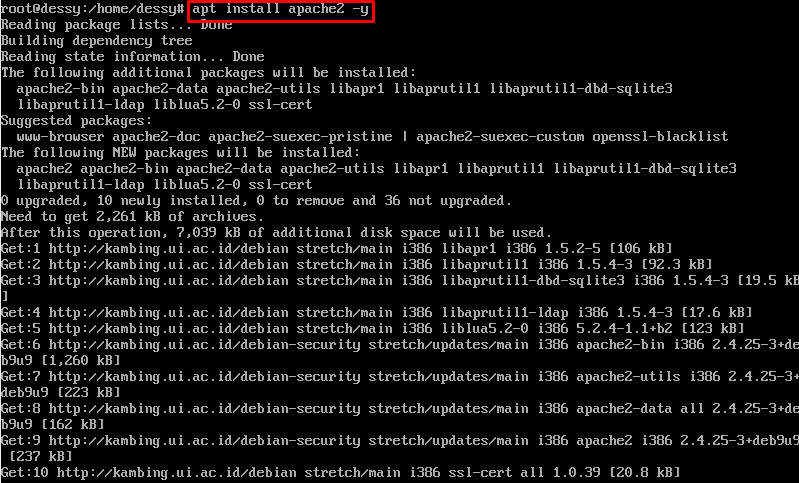
- Seterusnya kita dapat mengecek status apakah sudah siap atau belum untuk mengkoneksikan, untuk ini kita harus mengguankan perintah systemctl status apache2 dan harus sudah ter-install yah
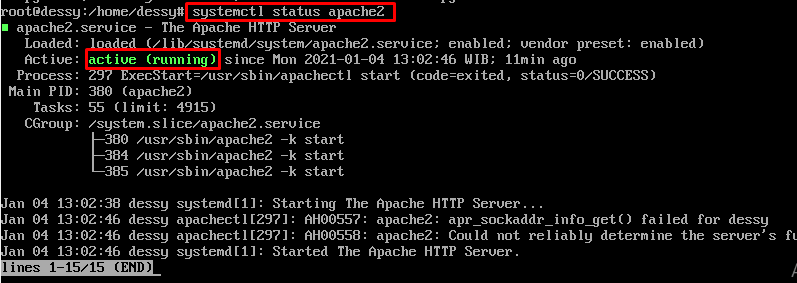
- Lalu masukan IP Address Server kalian dan pastikan bahwa semua sudah berfungsi dengan baik dan benar.
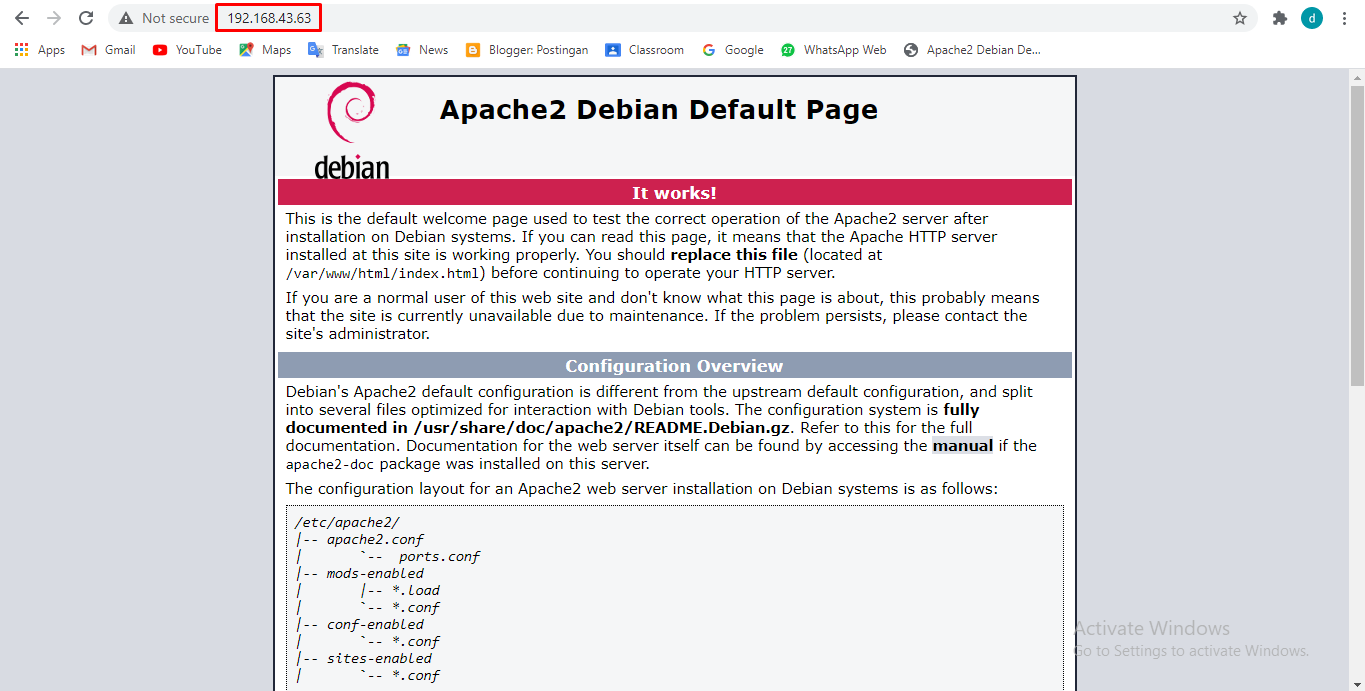
- Agar dapat menampilkan seluruh file yg berbeda pada folder itu tersebut, kalian terutama masuk ke dalam folder apache dan jangan lupa masukan perintah** cd /etc/apache2** dan **ls -lah **
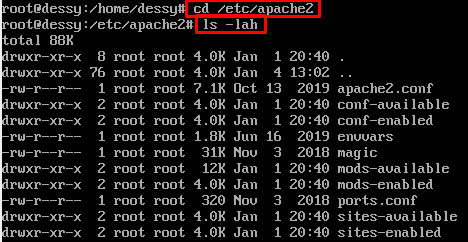
- Langkah ke- tujuh kita masih bahas folder yah, ada dua perintah untuk menampilkan seluruh file yg ada di dalam nya yaitu perintah cd sites-available dan perintah Is - lah
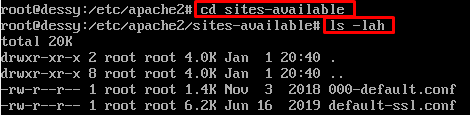
- Kemudian mesuk ke perintah less 000-default.conf perintah ini berfungsi untuk menampilkan sebuah konten file atau output dari suatu perintah yg ada dalam halaman 000-default.conf tersebut
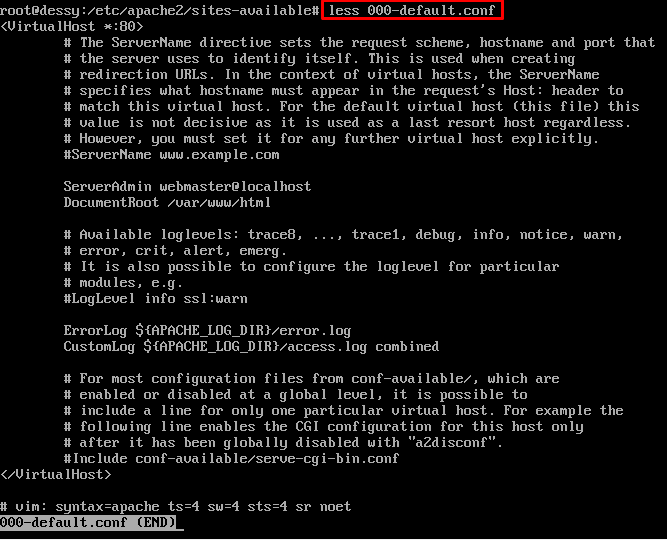
- Kita juga dapat memasukkan perintah less default-ssl.conf perintah ini berfungsi untuk adanya tampilan sebuah konten juga yang file output nya dari suatu perintah di dalam halaman

Tampilan tersebut seperi pada gambar dibawah ini!
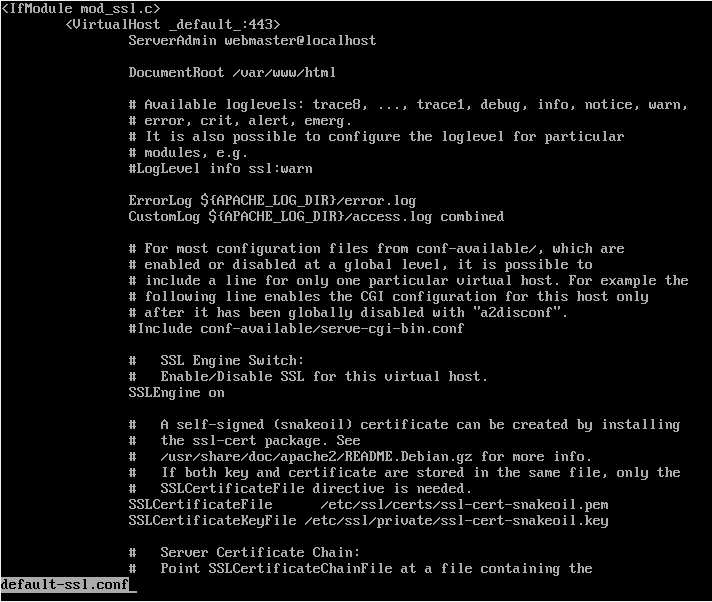
- Agar dapat keluar dari folder sites-avaliable kita dapat menggunakan perintah cd .. dan asuk perintah Is -lah agar seluruh tampilah file nya kelihatan
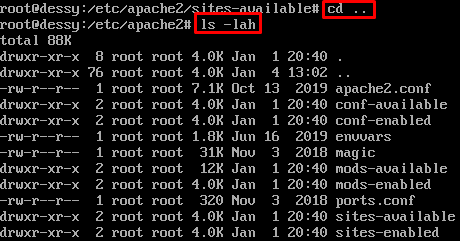
- Dan agar dapat masik ke dalam folder sites-enable , kalian bisa menggunakan perintah cd sites-enabled lalu gunakan juga perintah Is -lah supaya dapat terlihat teampilan seluruh file yg ada di dalam folder tersebut

- Di langkah terakhir ini caranya agar dapat melihat isi file 000-default.conf kalian bisa gunakan perintah cat 000-default.conf